2016 OPEL ADAM nastavení
[x] Cancel search: nastaveníPage 6 of 105

6ÚvodÚvodVšeobecné informace....................6
Ochrana proti odcizení ................... 7
Přehled ovládacích prvků ..............8
Používání ..................................... 10
Základní funkce ........................... 13
Nastavení zvuku ..........................16
Nastavení hlasitosti ...................... 17
Systémová nastavení ..................19Všeobecné informace
Tento informační a zábavní systém
Vám poskytuje nejmodernější
informační a zábavní systém
zabudovaný uvnitř vozidla.
Pomocí funkcí tuneru rádia můžete
uložit až 35 stanic na sedm stránek
oblíbených.
Pro různá vlnová pásma je rádio
vybaveno 15 automaticky
přiřaditelnými předvolbami kanálů.
Kromě toho je možné přiřadit
35 kanálů ručně (v závislosti na
vlnovém pásmu).
K informačnímu systému můžete
pomocí kabelu nebo přes Bluetooth
připojit jako další zdroje audia také
externí paměťová zařízení, např.
iPod, USB zařízení nebo jiné zdroje
audia.
Pomocí ovládacích prvků a nabídek
informačního systému můžete
ovládat schválené aplikace chytrých
telefonů, např. navigaci apod.
Dále je informační systém vybaven
telefonním portálem umožňujícím
pohodlné a bezpečné použití
mobilního telefonu ve vozidle.Volitelně lze ovládat informační
systém pomocí ovládacích prvků na
volantu nebo pomocí aplikace
rozpoznávání řeči „Siri Eyes Free“.
Důmyslný design ovládacích prvků,
dotyková obrazovka a zřetelné
displeje umožňují snadné a intuitivní
ovládání systému.
Poznámky
Tato příručka popisuje všechny
možnosti a funkce, které jsou
dostupné v různých informačních
systémech. Některé popisy, včetně
popisů funkcí displeje a nabídek,
nemusí z důvodu varianty modelu,
specifikací země, speciálního
zařízení nebo příslušenství platit pro
váš vůz.
Důležité informace ohledně
ovládání a bezpečnosti
dopravního provozu9 Varování
Informační systém se musí
používat tak, aby mohlo být
vozidlo vždy řízeno bezpečně.
Pokud jste na pochybách,
Page 9 of 105
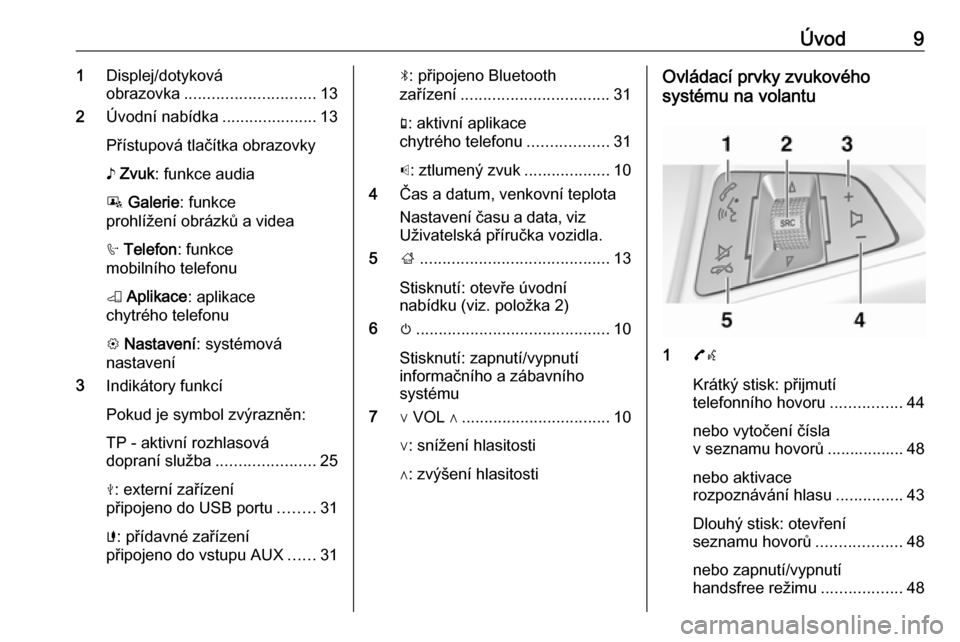
Úvod91Displej/dotyková
obrazovka ............................. 13
2 Úvodní nabídka .....................13
Přístupová tlačítka obrazovky
♪ Zvuk : funkce audia
P Galerie : funkce
prohlížení obrázků a videa
h Telefon : funkce
mobilního telefonu
K Aplikace : aplikace
chytrého telefonu
L Nastavení : systémová
nastavení
3 Indikátory funkcí
Pokud je symbol zvýrazněn:
TP - aktivní rozhlasová
dopraní služba ......................25
M : externí zařízení
připojeno do USB portu ........31
G : přídavné zařízení
připojeno do vstupu AUX ......31N: připojeno Bluetooth
zařízení ................................. 31
g : aktivní aplikace
chytrého telefonu ..................31
p : ztlumený zvuk ...................10
4 Čas a datum, venkovní teplota
Nastavení času a data, viz
Uživatelská příručka vozidla.
5 ;.......................................... 13
Stisknutí: otevře úvodní
nabídku (viz. položka 2)
6 m........................................... 10
Stisknutí: zapnutí/vypnutí
informačního a zábavního
systému
7 ∨ VOL ∧ ................................. 10
∨: snížení hlasitosti
∧: zvýšení hlasitostiOvládací prvky zvukového
systému na volantu
1 7w
Krátký stisk: přijmutí
telefonního hovoru ................44
nebo vytočení čísla
v seznamu hovorů ................. 48
nebo aktivace
rozpoznávání hlasu ...............43
Dlouhý stisk: otevření
seznamu hovorů ...................48
nebo zapnutí/vypnutí
handsfree režimu ..................48
Page 11 of 105

Úvod11vypne po uplynutí 10 minut od
posledního zadání vstupu
uživatelem.
Nastavení hlasitosti Stiskněte ∨ nebo ∧. Na displeji se
zobrazí aktuální nastavení.
Volitelně můžete na dotykové
obrazovce prstem posunout posuvník hlasitosti doleva nebo doprava.
Při zapnutí informačního systému se nastaví naposledy zvolená hlasitost,
pokud je nižší než maximální hlasitost
při spuštění. Podrobný popis, viz
3 17.
Kompenzace hlasitosti v závislosti na rychlosti
Pokud je aktivována kompenzace
hlasitosti v závislosti na rychlosti
3 17, přizpůsobí se hlasitost
automaticky tak, aby kompenzovala
hluk vozovky a větru při jízdě.
Hlasitost dopravních hlášení (TA)
Hlasitost dopravních hlášení lze
nastavit samostatně 3 17.Funkce ztlumení zvuku
Stiskněte tlačítko ∨ nebo ∧ a potom ve
zobrazené nabídce hlasitosti
stiskněte tlačítko p.
Pro zrušení funkce vypnutí zvuku stiskněte tlačítko ∨ nebo ∧. Nastaví se
naposledy zvolená hlasitost.
Omezení hlasitosti při vysokých
teplotách
Při velmi vysoké teplotě uvnitř vozidla omezí informační systém maximální
nastavitelnou hlasitost. V případě
potřeby se hlasitost sníží
automaticky.
Provozní režimy Stisknutím tlačítka ; zobrazíte
úvodní nabídku.
Poznámky
Podrobné informace o ovládání
nabídky prostřednictvím dotykové
obrazovky 3 13.
Zvuk
Pro otevření hlavní nabídky
naposledy vybraného režimu audia
stiskněte tlačítko Zvuk na obrazovce.
Na horní liště nabídky vyberte Zdroj,
otevře se rozbalovací seznam.
Page 13 of 105

Úvod13
Podrobný popis, viz 3 31 a 3 41.
Nastavení
Pro otevření nabídky různých
systémových nastavení vyberte
Nastavení na obrazovce.Nastavení času a data a Nastavení
vozidla je popsáno v Uživatelské
příručce vozidla.
Všechna ostatní nastavení jsou
popsána v tématech v příslušných
kapitolách této příručky.
Základní funkce
Ovládání nabídek
Dotyková obrazovka
Informační systém má displej
s povrchem citlivým na dotyk. Díky
tomu se může použít k přímé interakci se zobrazenými ovládacími prvky.
Například tlačítko na obrazovce
můžete aktivovat tím, že na něj
poklepete prstem, nebo můžete
změnit polohu posuvníku na
obrazovce posunutím pomocí prstu.Výstraha
Nedotýkejte se obrazovky ostrými
nebo tvrdými předměty, jako jsou
kuličková pera, tužky nebo
podobné předměty.
Tlačítko ;
Stisknutím tlačítka ; vstoupíte
nabídky navigace.
Page 15 of 105

Úvod15Procházení dlouhého seznamu
s položkami nabídky
Pokud v nabídce k dispozici více
položek, než se vejde na obrazovku,
zobrazí se posouvací lišta.
Chcete-li se posouvat seznamem
položek nabídky, můžete alternativně provést následující:
● Stiskněte tlačítko ▲ nebo ▼ nad a pod posouvací lištou.
● Posuňte posuvník posouvací lišty pomocí prstu nahoru nebo
dolů.
Úprava nastavení
Dále si ukážeme a vysvětlíme různá
nastavení, která jsou k dispozici
v jednotlivých nabídkách.Příklad: Nastavení displeje
Toto nastavení můžete upravit
stisknutím - nebo + nebo posunutím
posuvníku na další nastavení. Výběr
potvrďte stisknutím OK.
Poznámky
V následujících kapitolách bude
postup přepnutí nastavení pomocí
dotykové obrazovky popsáno
například jako „...nastavit
Příklad: Nastavení rádia
Pro výběr jedné z dostupných
možností nebo nastavení určité
hodnoty stiskněte tlačítko < nebo >
vedle nastavení.
Poznámky
V následujících kapitolách bude
postup přepnutí na jinou možnost
pomocí dotykové obrazovky
popsáno například jako
"...nastavit...na... název možnosti/
hodnota...".
Page 16 of 105
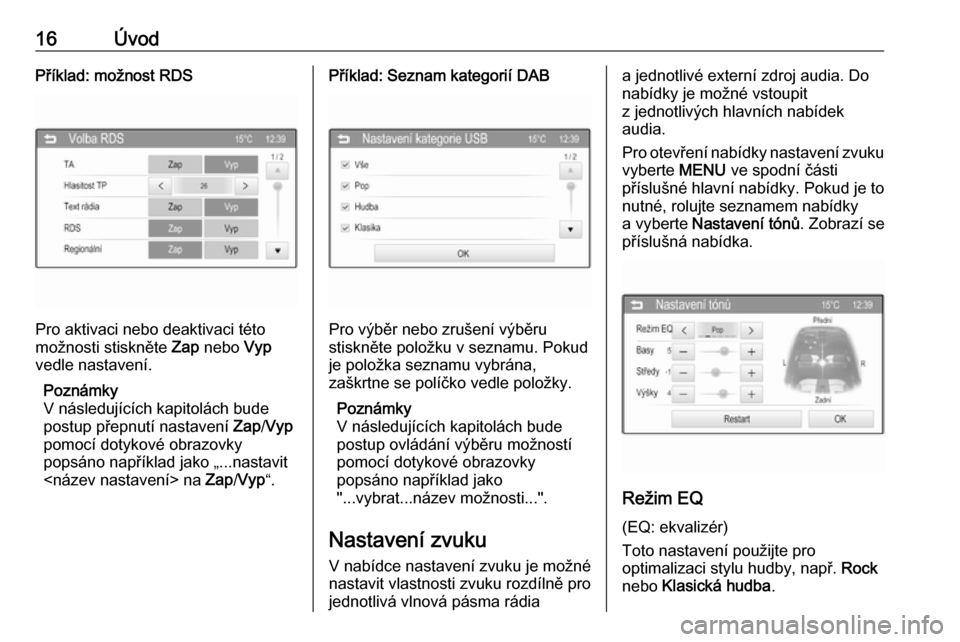
16ÚvodPříklad: možnost RDS
Pro aktivaci nebo deaktivaci této
možnosti stiskněte Zap nebo Vyp
vedle nastavení.
Poznámky
V následujících kapitolách bude
postup přepnutí nastavení Zap/Vyp
pomocí dotykové obrazovky
popsáno například jako „...nastavit
Příklad: Seznam kategorií DAB
Pro výběr nebo zrušení výběru
stiskněte položku v seznamu. Pokud
je položka seznamu vybrána,
zaškrtne se políčko vedle položky.
Poznámky
V následujících kapitolách bude
postup ovládání výběru možností
pomocí dotykové obrazovky
popsáno například jako
"...vybrat...název možnosti...".
Nastavení zvuku
V nabídce nastavení zvuku je možné
nastavit vlastnosti zvuku rozdílně pro
jednotlivá vlnová pásma rádia
a jednotlivé externí zdroj audia. Do
nabídky je možné vstoupit
z jednotlivých hlavních nabídek
audia.
Pro otevření nabídky nastavení zvuku
vyberte MENU ve spodní části
příslušné hlavní nabídky. Pokud je to
nutné, rolujte seznamem nabídky
a vyberte Nastavení tónů . Zobrazí se
příslušná nabídka.
Režim EQ
(EQ: ekvalizér)
Toto nastavení použijte pro
optimalizaci stylu hudby, např. Rock
nebo Klasická hudba .
Page 17 of 105

Úvod17Vyberte požadovaný styl. Pokud
vyberete Ručně, můžete ručně
upravovat následující nastavení:
Basy
Pomocí tohoto nastavení zvyšte nebo
snižte hluboké frekvence audio
zdrojů.
Nastavte Basy na hodnotu mezi -12
a 12 .
Středy
Pomocí tohoto nastavení zvyšte nebo snižte střední frekvence zdrojů audia.
Nastavte Středy na hodnotu mezi
-12 a 12.
Výšky
Pomocí tohoto nastavení zvyšte nebo snižte vysoké frekvence audio zdrojů.
Nastavte Výšky na hodnotu mezi -12
a 12 .
Nastavení vyvážení a rozložení
hlasitosti dopředu a dozadu
Pro nastavení vyvážení a rozložení
hlasitosti použijte obrázek napravo od nabídky.Pro zadání bodu s nejvyšší úrovní
zvuku v prostoru pro cestující
stiskněte příslušný bod na obrázku.
Alternativně můžete prstem posunout
červenou značku do požadovaného
bodu.
Poznámky
Nastavení vyvážení a prolínání platí
pro všechny zdroje audia. Nelze je
nastavit individuálně pro jednotlivé
zdroje audia.
Obnovení výrobního nastavení
Zvolte Restart .
Uložení aktuálního nastavení
Zvolte OK.
Nastavení hlasitosti
Nastavení maximální hlasitost při
spouštění
Stiskněte tlačítko ; a potom zvolte
na obrazovce položku Nastavení.
Procházejte seznam na položku Max
počáteční hlasitost .
Nastavte Max počáteční hlasitost na
hodnotu mezi 13 a 37 .
Nastavení kompenzace hlasitosti v závislosti na rychlosti
Stiskněte tlačítko ; a potom zvolte
na obrazovce položku Nastavení.
Pro otevření příslušné nabídky
vyberte Nastavení rádia .
Page 18 of 105

18Úvod
Pro nastavení stupně přizpůsobení
hlasitosti nastavte Autom. objem na
Vyp , Nízká , Střední nebo Vysoká .
Vyp : při zvyšování rychlosti vozidla se
hlasitost nezvýší.
Vysoká : při zvyšování rychlosti
vozidla se hlasitost zvýší na
maximum.
Nastavení hlasitosti dopravních
hlášení
Hlasitost dopravních hlášení může
být nastavena samostatně nezávisle
na úrovni "normální" hlasitosti.
Stiskněte tlačítko ; a potom zvolte
na obrazovce položku Nastavení.
Výběrem Nastavení rádia a Volba
RDS zobrazíte příslušnou nabídku:
Nastavte Hlasitost TP na hodnotu
mezi 0 a 63.
Nastavení hlasitosti vyzváněcího
tónu
Stiskněte tlačítko ; a potom zvolte
na obrazovce položku Nastavení.
Pro otevření příslušné nabídky
vyberte Nastavení připojení .
Nastavte Hlasitosti vyzvánění na
hodnotu mezi 0 a 63.
Zapnutí a vypnutí hlasitosti
dotyku obrazovky
Pokud je funkce hlasitosti dotyku
obrazovky zapnuta, je každé stisknutí
tlačítka nebo položku nabídky
indikováno pípnutím.
Stiskněte tlačítko ; a potom zvolte
na obrazovce položku Nastavení.
Procházejte seznam na položku Hlas.
odezvy při dotyku .